Kui soovite Windows 10 kontodele määrata parooli aegumiskuupäeva, jätkake allpool lugemist. Turvalisuse säilitamiseks on hea mõte perioodiliselt oma parooli Windows 10-s muuta.
Olenevalt teie keskkonnast on parim tava määrata kasutaja parool aeguma 30–90 päeva pärast. et vältida ründajatel kasutaja parooli murdmist ning juurdepääsu teie arvutile ja võrgule ressursse.
Kuidas muuta parooli aegumiskuupäeva Windows 10-s.
1. meetod. Määrake rühmapoliitika kaudu parooli aegumiskuupäev. *
* Märge: See meetod töötab ainult Windows 10 Professionali versioonides ja Windows Server 2012 või Server 2016 eraldiseisvates versioonides. Domeeniserveri 2016/2012 parooli aegumiskuupäeva muutmiseks või keelamiseks lugege seda artiklit: Kuidas muuta või keelata parooli aegumist domeenis 2012/2016.
Samm 1. Luba parooli aegumine.
1. Avage valikud Kohalikud kasutajad ja rühmad. Et seda teha:
- Vajutage samaaegselt nuppu Windows
 + R klahvid käivitamiskäsukasti avamiseks.
+ R klahvid käivitamiskäsukasti avamiseks. - Tüüp lusrmgr.msc ja vajutage Sisenema.
- Vajutage samaaegselt nuppu Windows
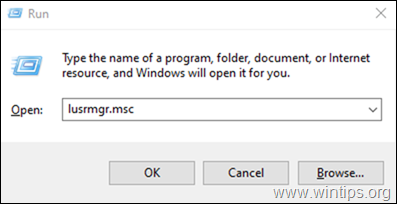
2. Valige Kasutajad vasakpoolsel paanil ja seejärel paremklõpsake kasutajal ja klõpsake Omadused.
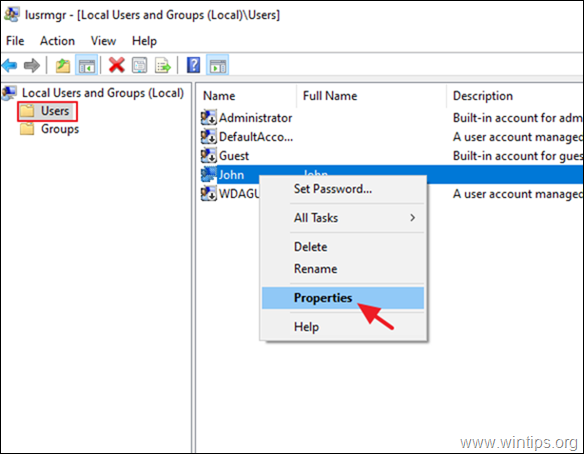
3. Tühjendage märge Parool ei aegu kunagi ja klõpsake OKEI.
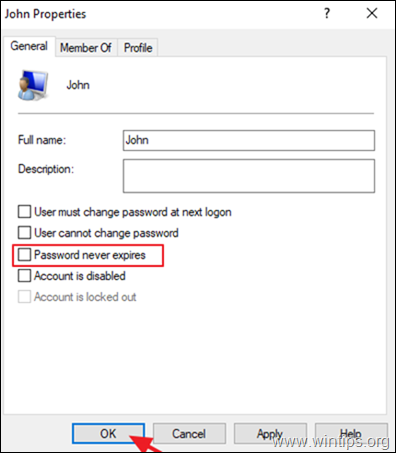
2. samm. Seadistage turvapoliitikas parooli maksimaalne vanus.
1. Avage kohaliku turvapoliitika redaktor. Et seda teha: *
- Vajutage samaaegselt nuppu Windows
 + R klahvid käivitamiskäsukasti avamiseks.
+ R klahvid käivitamiskäsukasti avamiseks. - Tüüp secpol.msc ja vajutage Sisenema.
- Vajutage samaaegselt nuppu Windows

2. Navigeerige jaotises Kohalik turvapoliitika:
- Turvaseaded -> Kontopoliitika -> Paroolipoliitika
3. Paremal paanil topeltklõpsake poliitika avamiseks. Maksimaalne parooli vanus
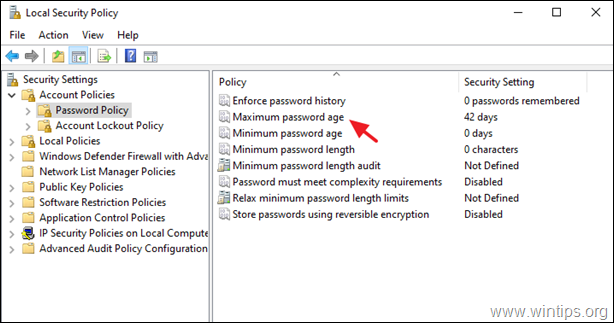
4. Muutke vaikeväärtus "42" eelistatud perioodiks päevades, mille jooksul soovite parooli aeguda. *
* Märge: See turvasäte määrab aja (päevades), mille jooksul saab parooli kasutada, enne kui süsteem nõuab kasutajalt selle muutmist. Saate määrata paroolid aeguma mõne päeva pärast vahemikus 1 kuni 999 või määrata, et paroolid ei aegu kunagi, määrates päevade arvuks 0.
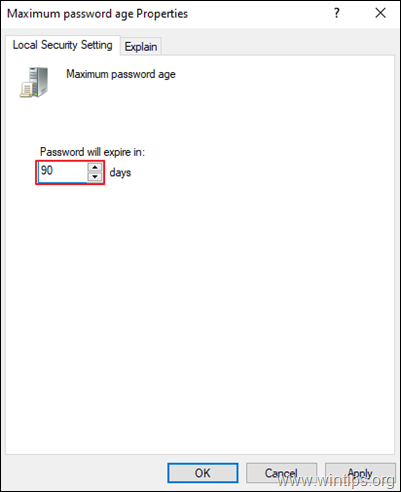
2. meetod. Määrake käsuviiba abil parooli aegumiskuupäev. *
Märge: See meetod töötab kõigis Windowsi versioonides (Home & Pro) ja Windows Serveri versioonides.
1. Avatud Käsuviip administraatorina. Et seda teha:
- Tippige otsingukasti: cmd (või käsurida).
- Paremklõpsake ikooni käsurida (tulemus) ja valige Käivita administraatorina.

2. Parooli aegumise lubamiseks andke käsureal järgmine käsk:
wmic kasutajakonto, kus "Name="UserAccountName'" määra PasswordExpires=true
* Märge: Muutke ülaltoodud käsus UserAccountName väärtus koos selle konto nimega, mille parool aeguks. Näiteks kui konto nimi on "John", on käsk järgmine:
wmic kasutajakonto, kus "Nimi='John" määras PasswordExpires=true
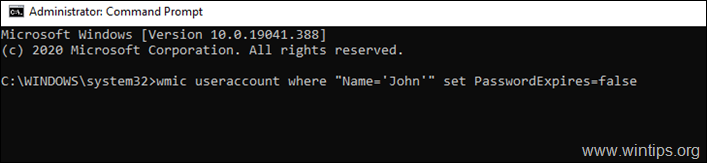
3. Nüüd anna järgmine käsk määrata parooli aegumiskuupäev nt. 90 päeva. *
netokontod /maksimaalne palk:90
* Märge:Muuda ülaltoodud käsus number "90" näitab päevade arvu, mille jooksul soovite parooli aeguda.
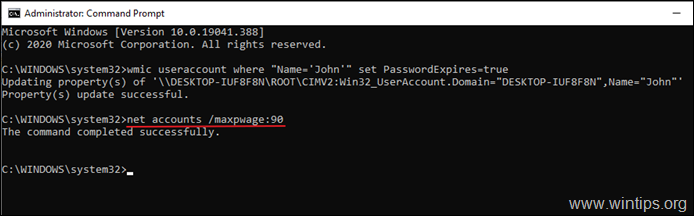
4. Sulgege käsuviip ja taaskäivitage arvuti. *
* Märge: Kui kasutajal pole pärast taaskäivitamist veel parooli, palutakse tal see luua. Sel hetkel klõpsake nuppu OK, tippige kaks korda uus parool ja vajutage Sisenema.
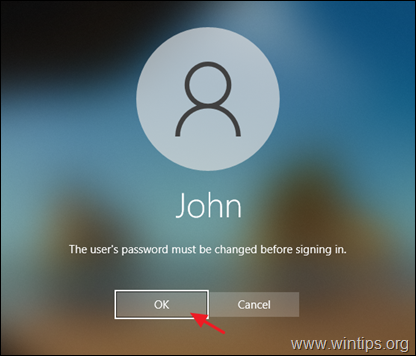
Täiendav abi: Kui soovite eemaldada parooli aegumisperioodi, tippige administraatori käsureale järgmine käsk, et määrata kõigi kasutajakontode parool nii, et see ei aeguks.
netokontod / maxpwage: piiramatu
see on kõik! Andke mulle teada, kas see juhend on teid aidanud, jättes oma kogemuse kohta kommentaari. Palun meeldige ja jagage seda juhendit, et teisi aidata.